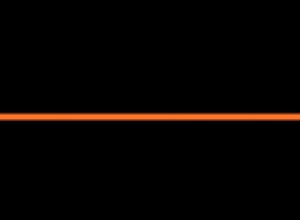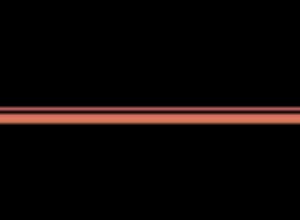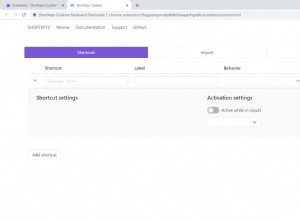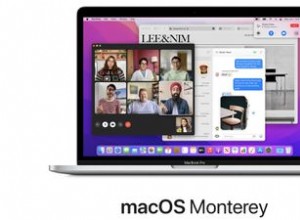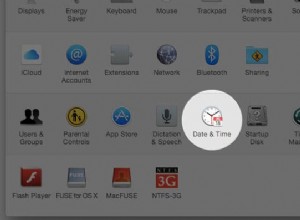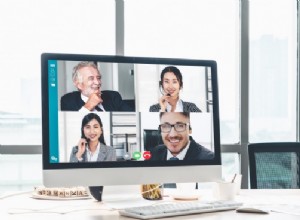لا يزال Microsoft Office مهيمنًا في معظم المنازل والمكاتب في جميع أنحاء العالم ، عندما يتعلق الأمر بتنظيم الأعمال والإنتاجية. ولكن نظرًا لأن Google Drive به العديد من الميزات المفيدة أيضًا ، فقد يحدث لك إلغاء اشتراكك في Microsoft Office وتجربة شيء آخر.

سنغطي سيناريوهات مختلفة في هذه المقالة - سنوجهك خلال إلغاء حزم Microsoft Office المختلفة على أجهزة مختلفة.
كيفية إلغاء اشتراك Microsoft Office 365 Business
مناسب لمن يحتاجون إلى البقاء على اتصال طوال الوقت والتعاون ، على الرغم من تواجدهم في مدن أو بلدان مختلفة ، يوفر Microsoft 365 بعض الميزات الممتازة في أربع خطط محدثة.
ولكن هل يمكنك الإلغاء إذا وجدت شيئًا أفضل لموظفيك؟
نعم ، ولكن هناك مشكلة. إذا لم تقم بتعيين أكثر من 25 ترخيصًا ، فلن تواجه أية مشكلات عند إلغاء الإصدار التجريبي المجاني أو الاشتراك المدفوع. ما عليك سوى الوصول إلى مركز الإدارة ، وهذا كل شيء.
إذا كنت قد خصصت أكثر من 25 ترخيصًا لموظفيك ، فسيلزمك الاتصال بمركز الدعم ، وسوف يقومون بإلغاء اشتراكك.
لإلغاء ذلك بنفسك ، قم بما يلي:
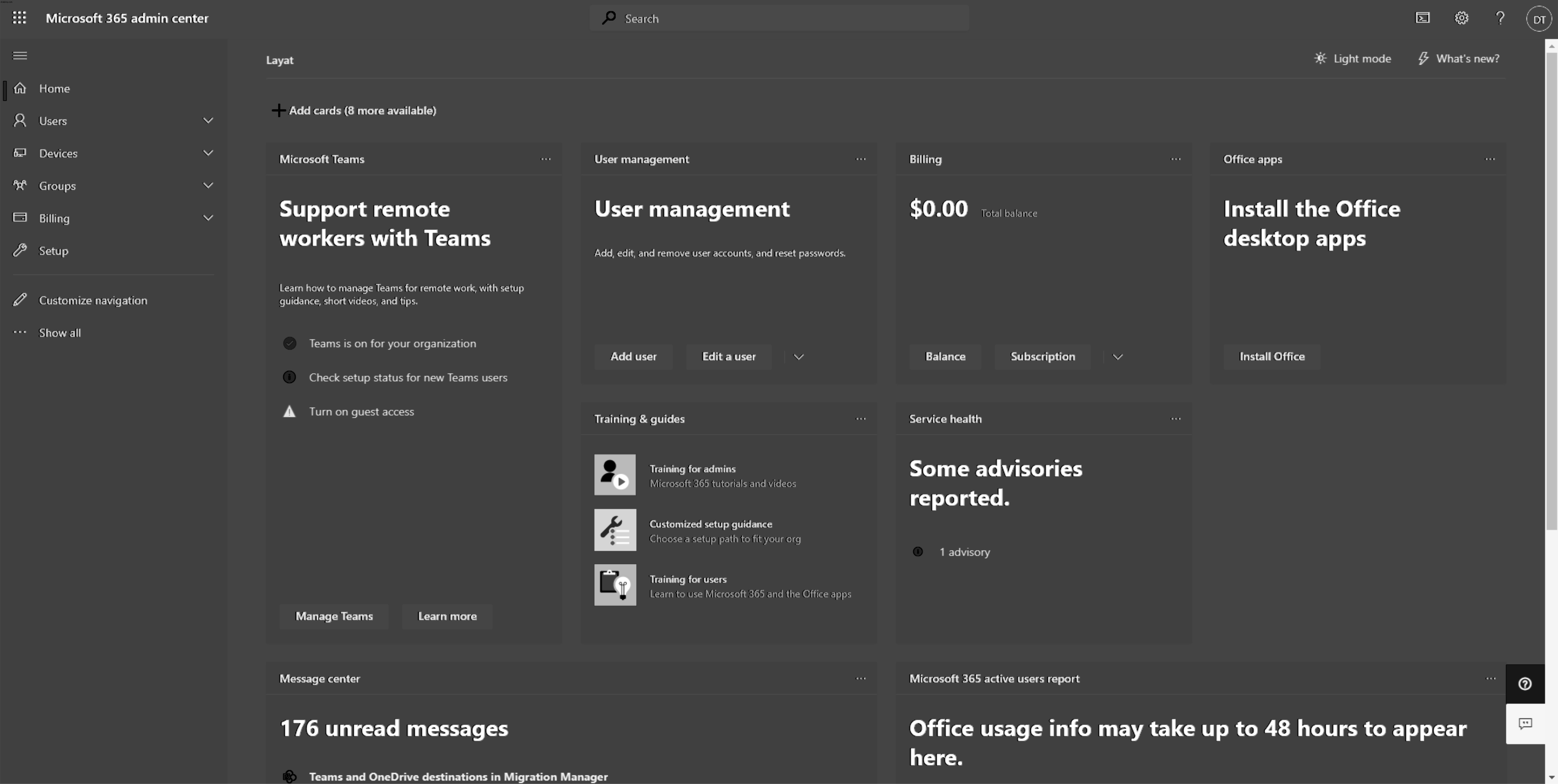

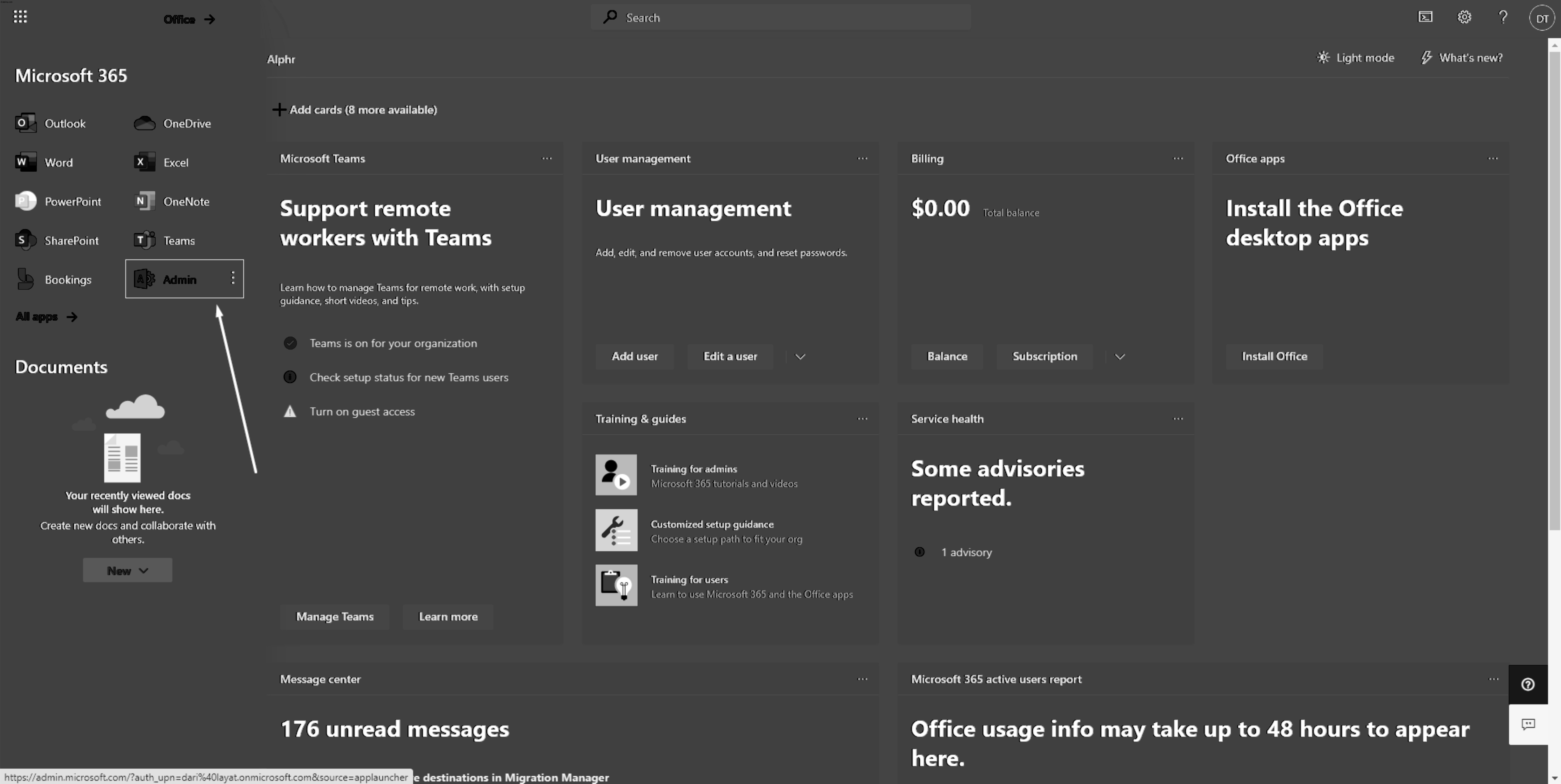
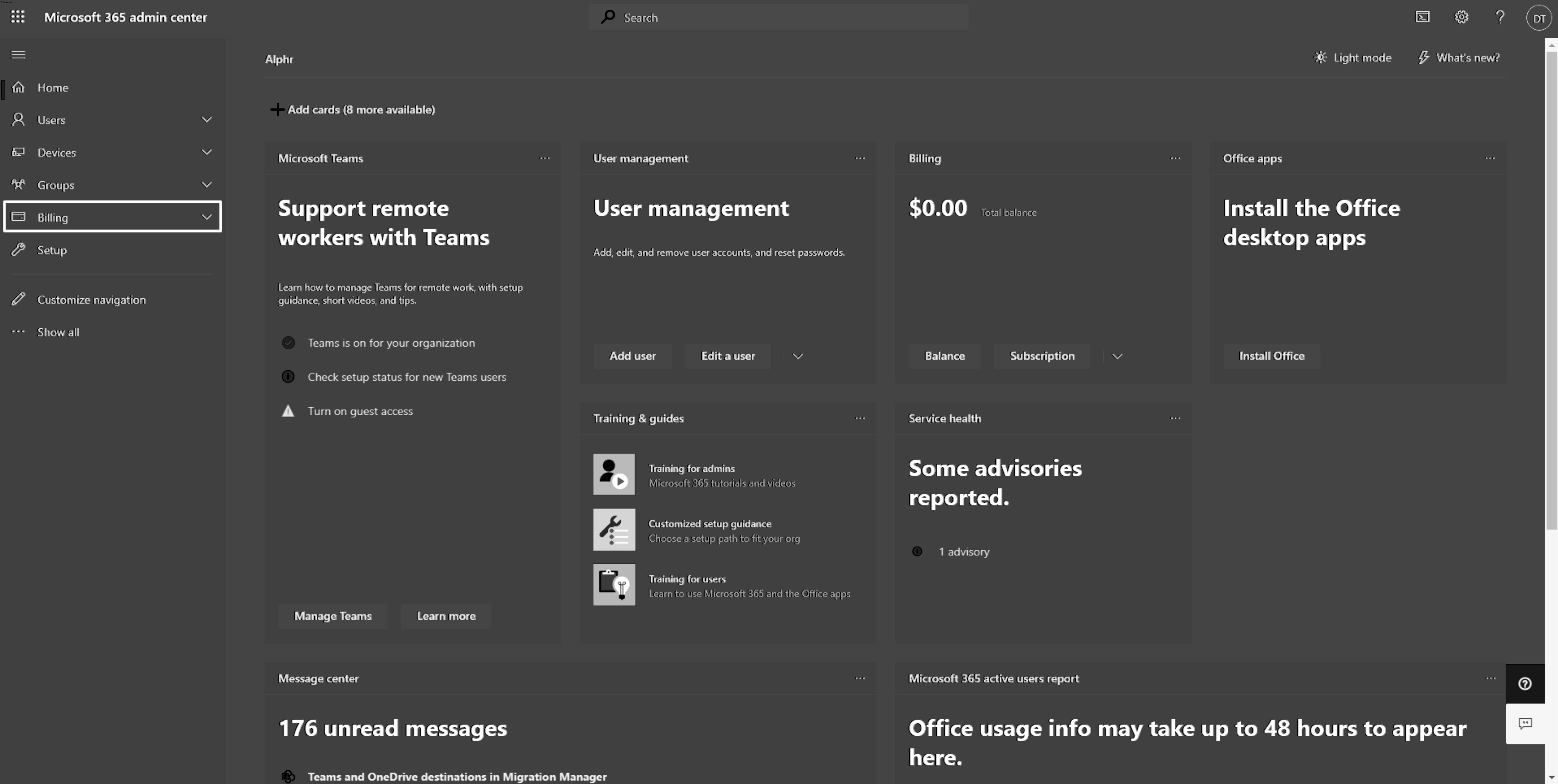
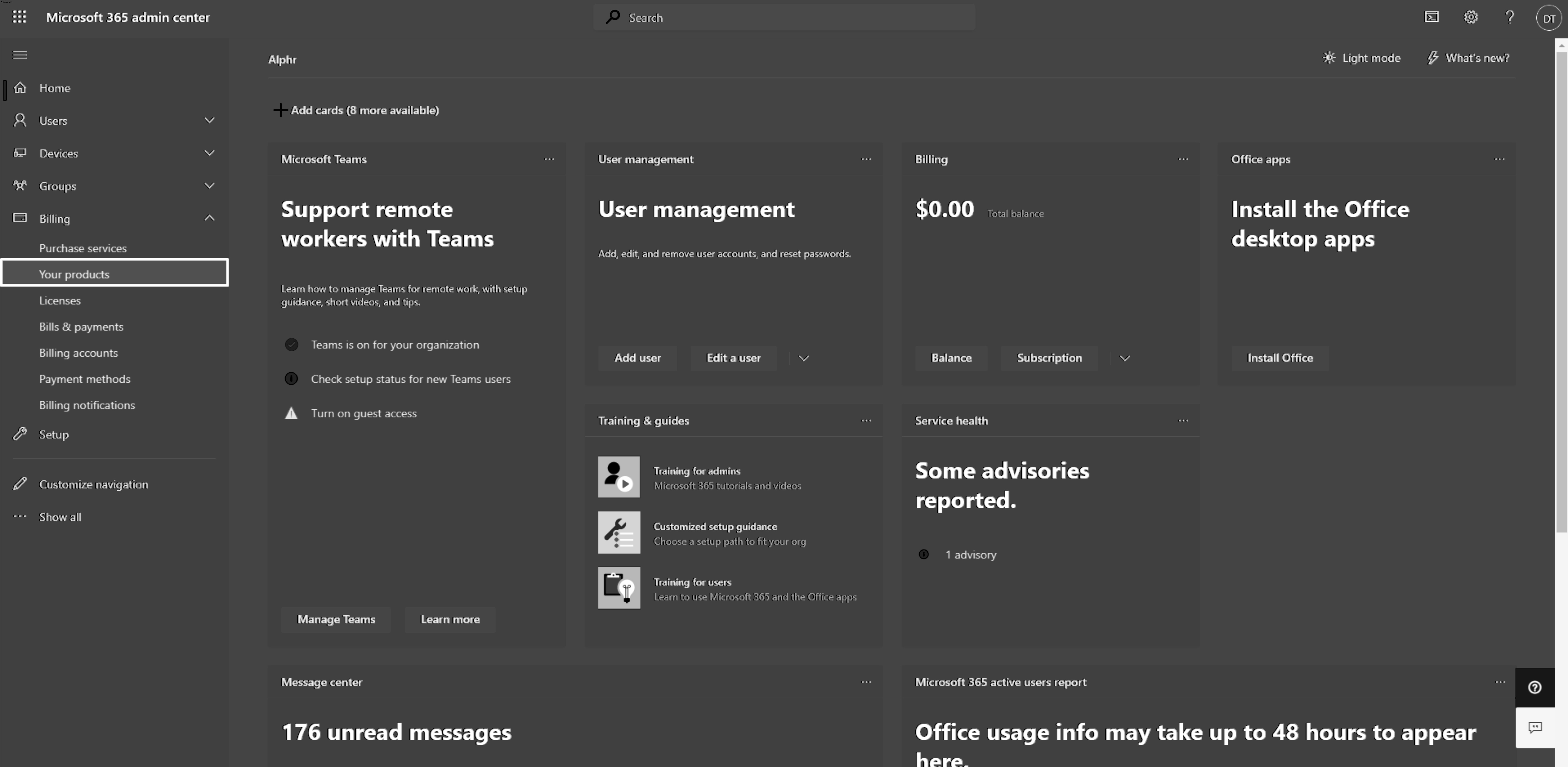
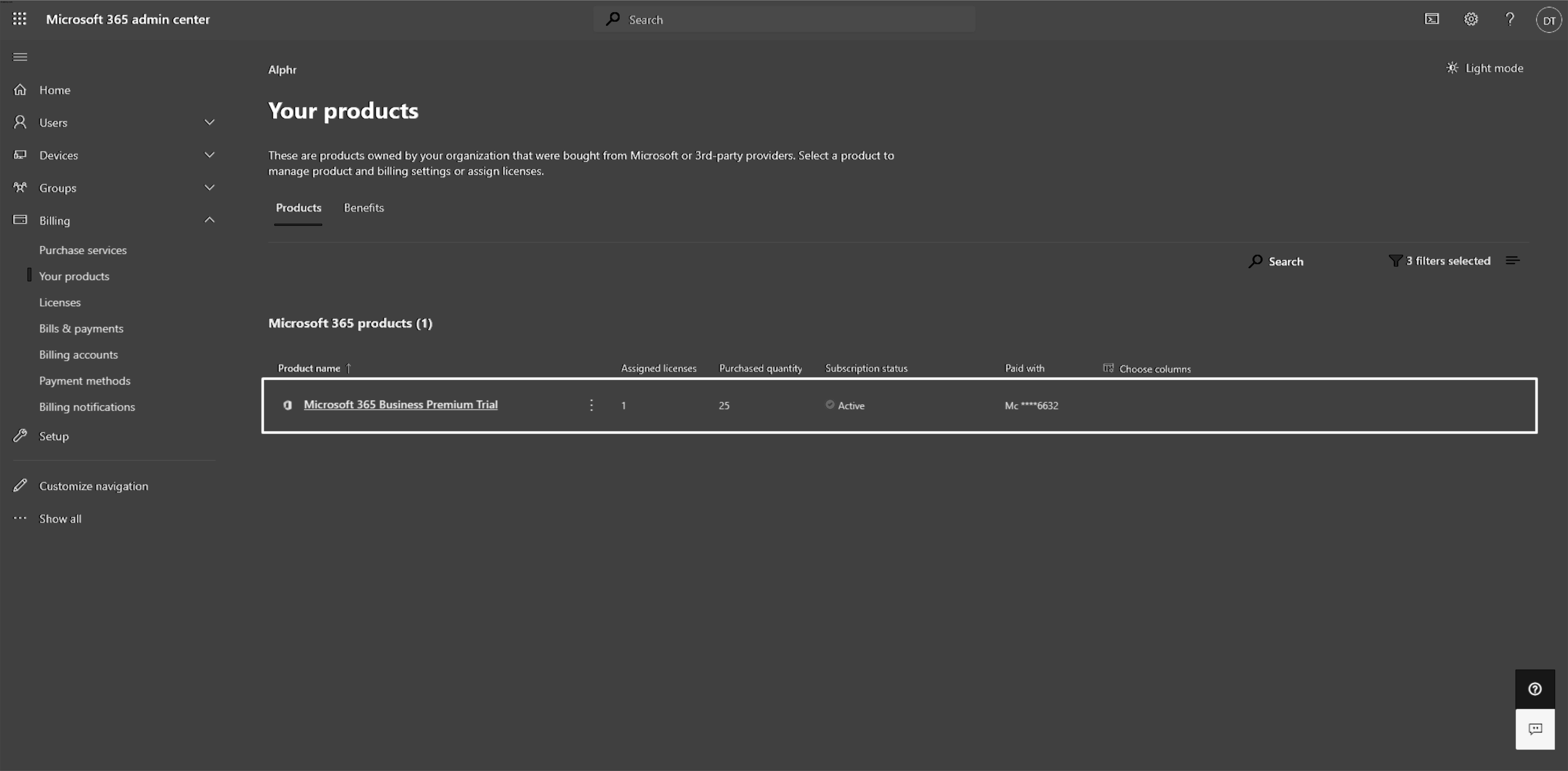
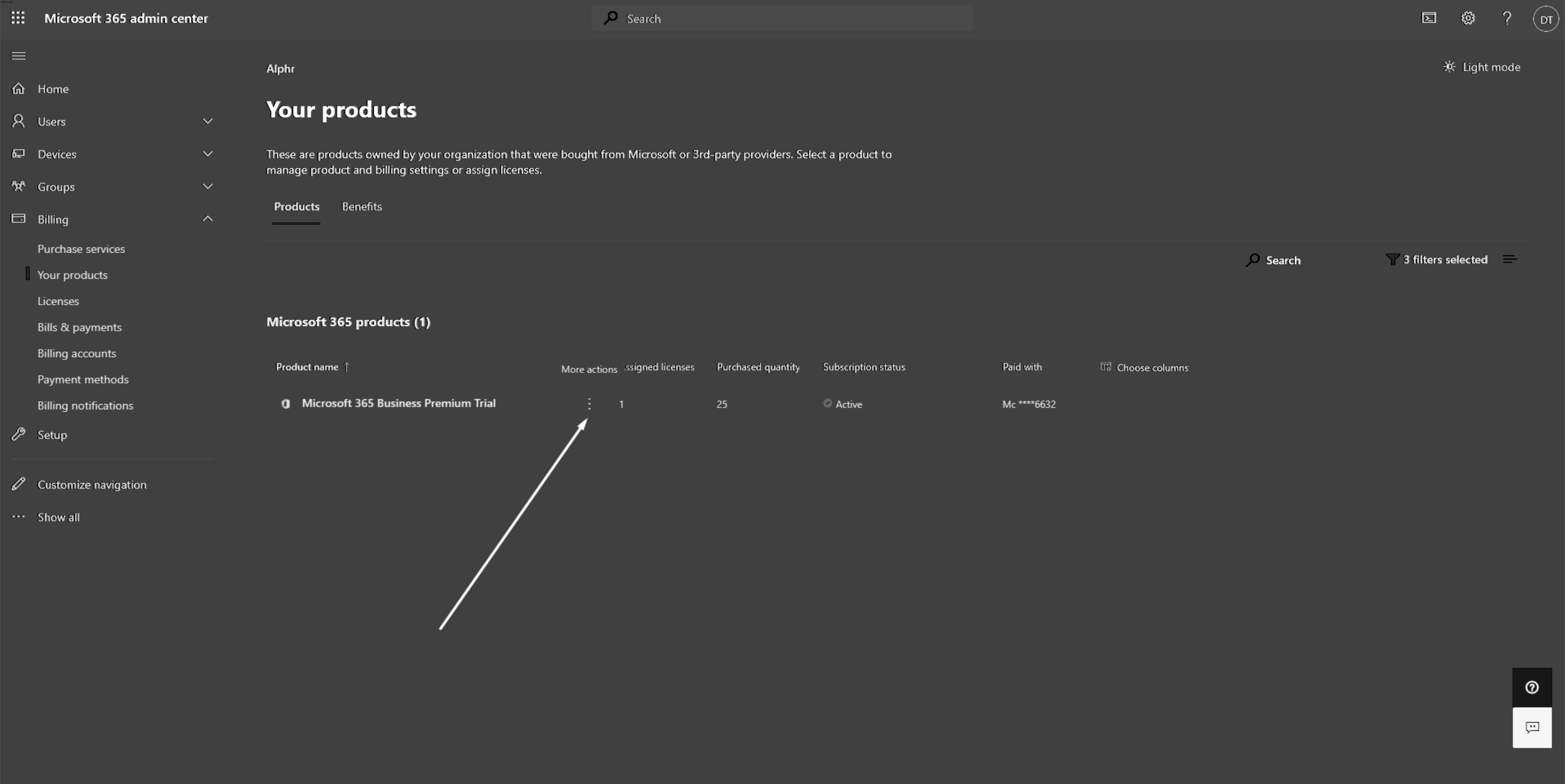
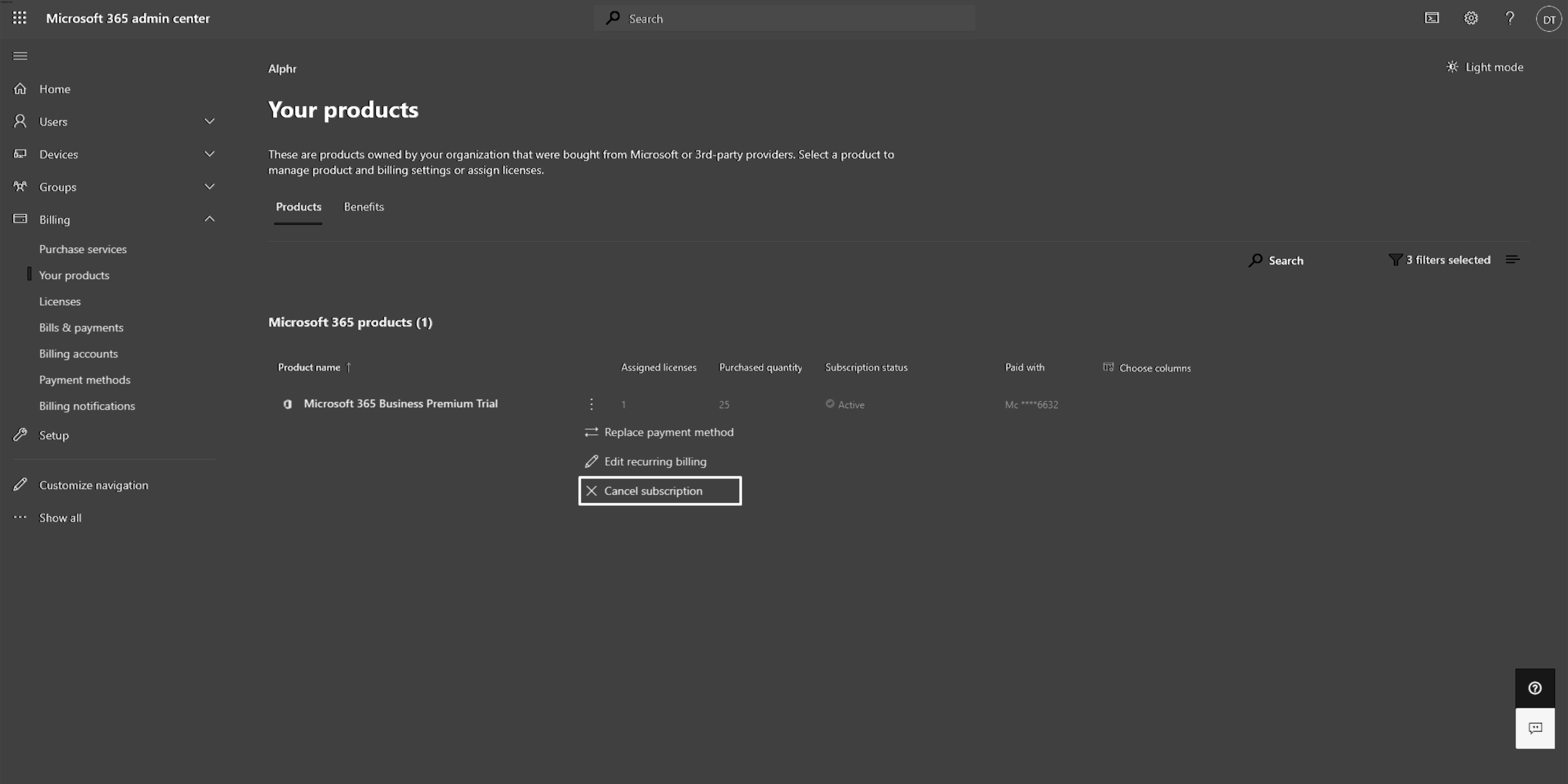
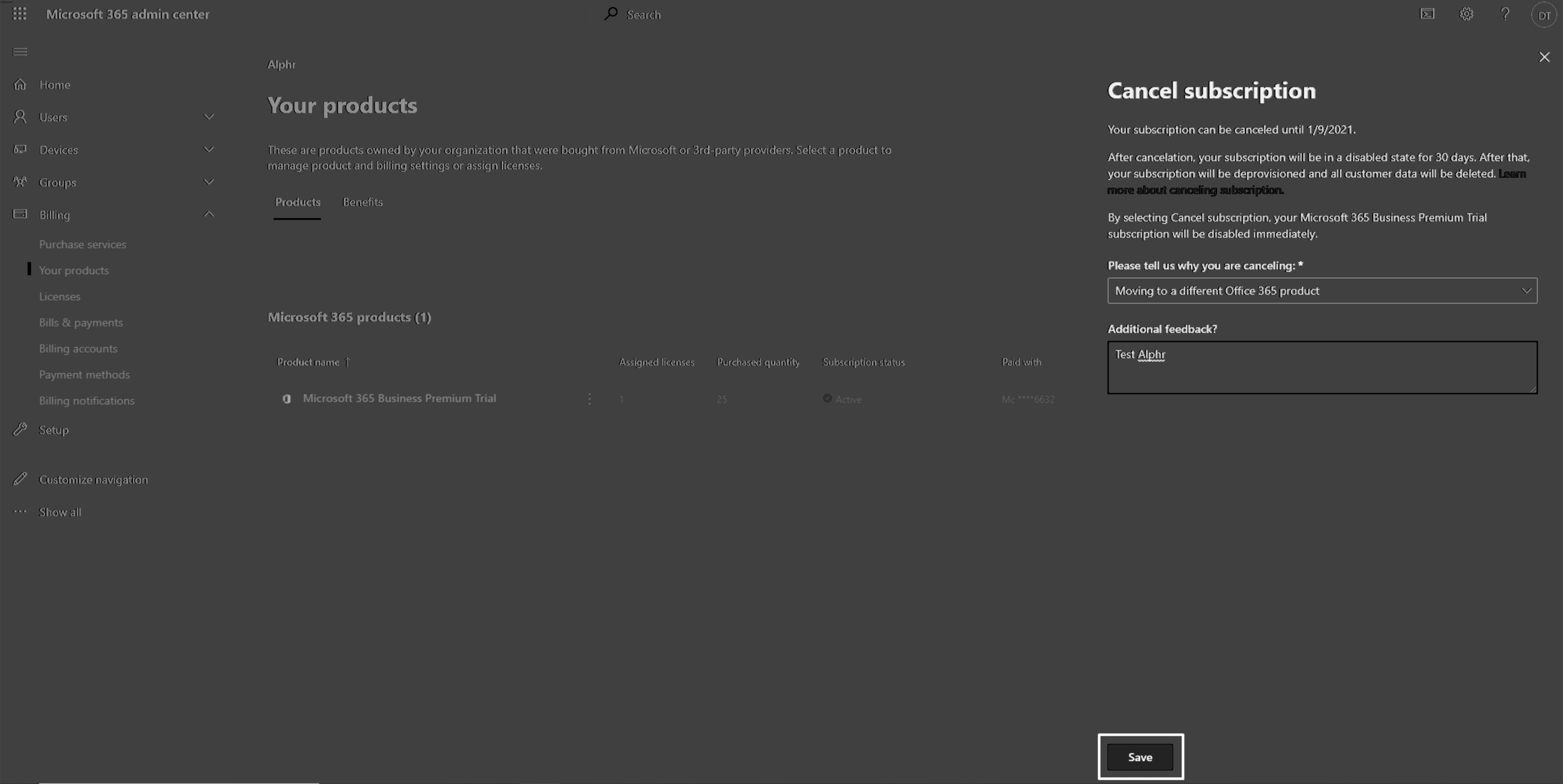
لاحظ أن الاشتراك لن يختفي على الفور. سيقلل من عدد الميزات حتى يتم تعطيله تمامًا.
كيفية إلغاء الإصدار التجريبي المجاني من Microsoft Office على Android
في حين أنه من الممكن إلغاء اشتراكك في Microsoft Office عبر متصفح الجوال واتباع الخطوات الموضحة مسبقًا ، يمكنك أيضًا القيام بذلك عبر التطبيق.
هل اشتريت Office من Google Play؟ يمكن لمستخدمي Android الوصول إلى اشتراكاتهم باتباع الإرشادات أدناه:
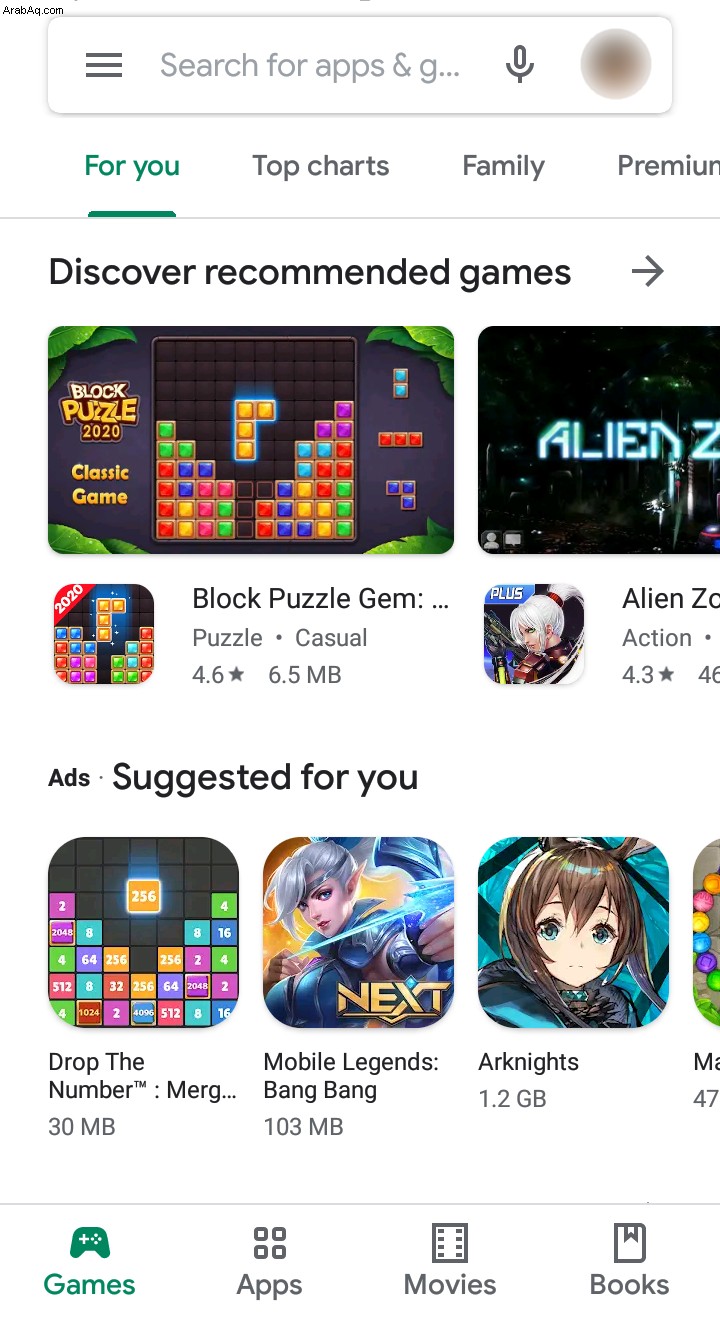
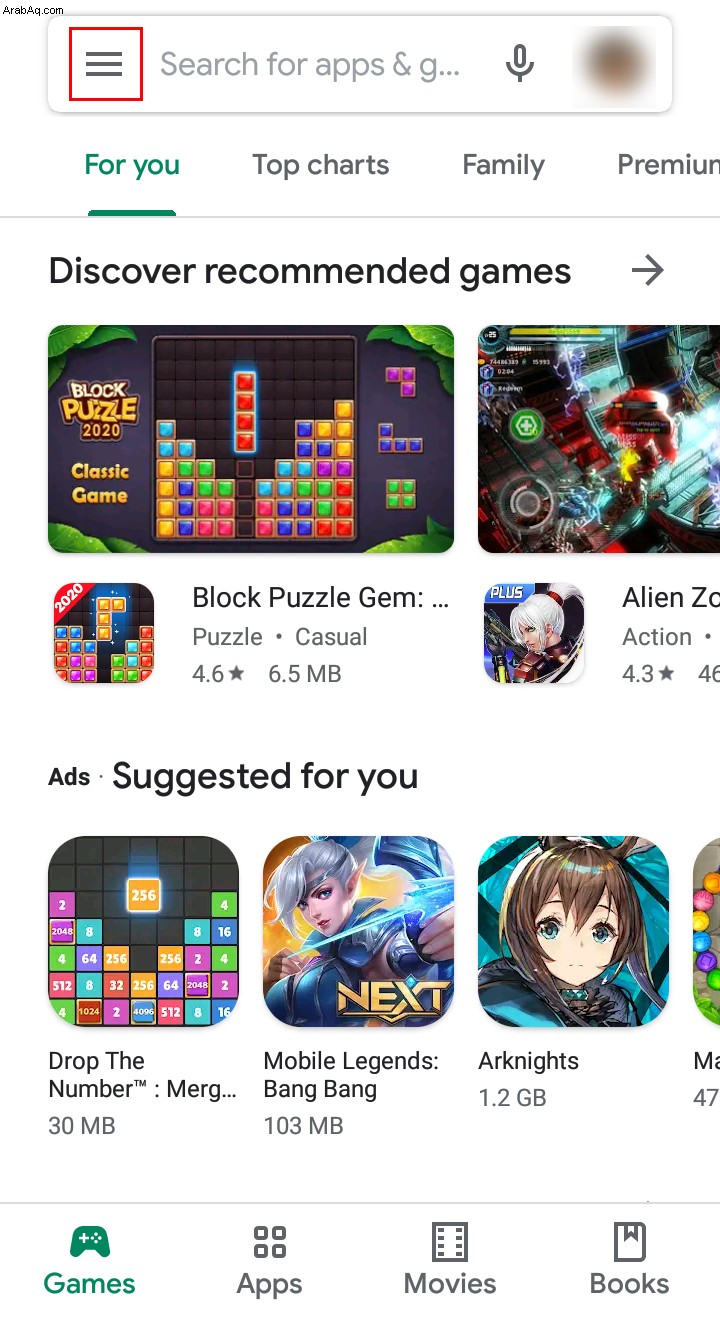
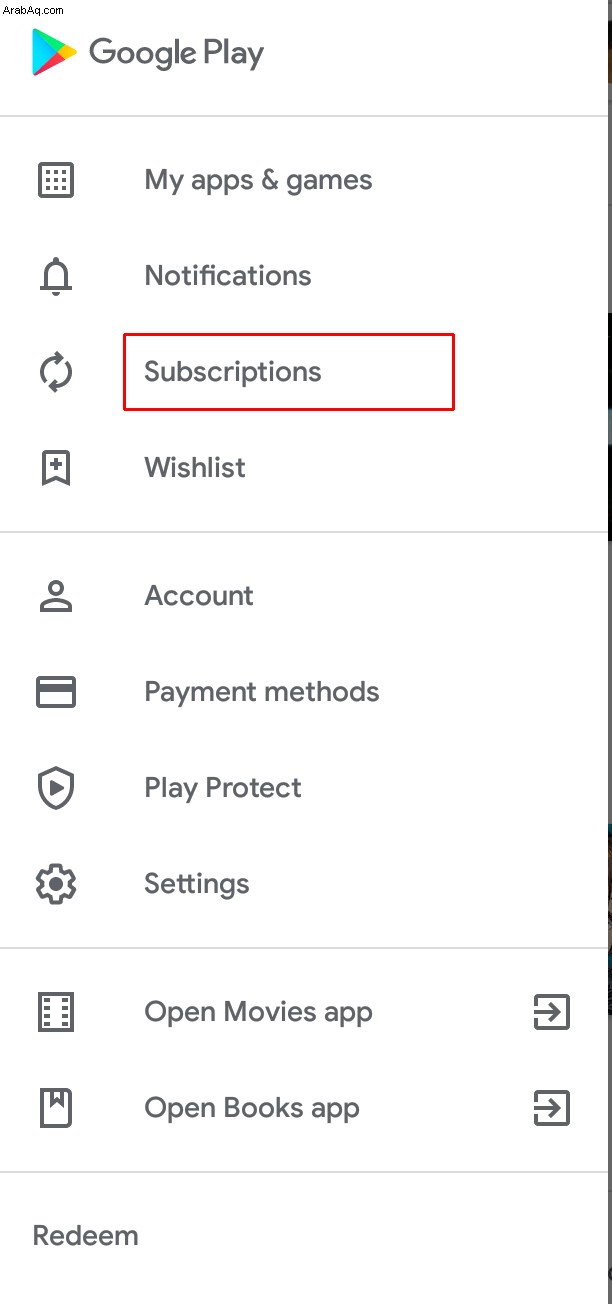
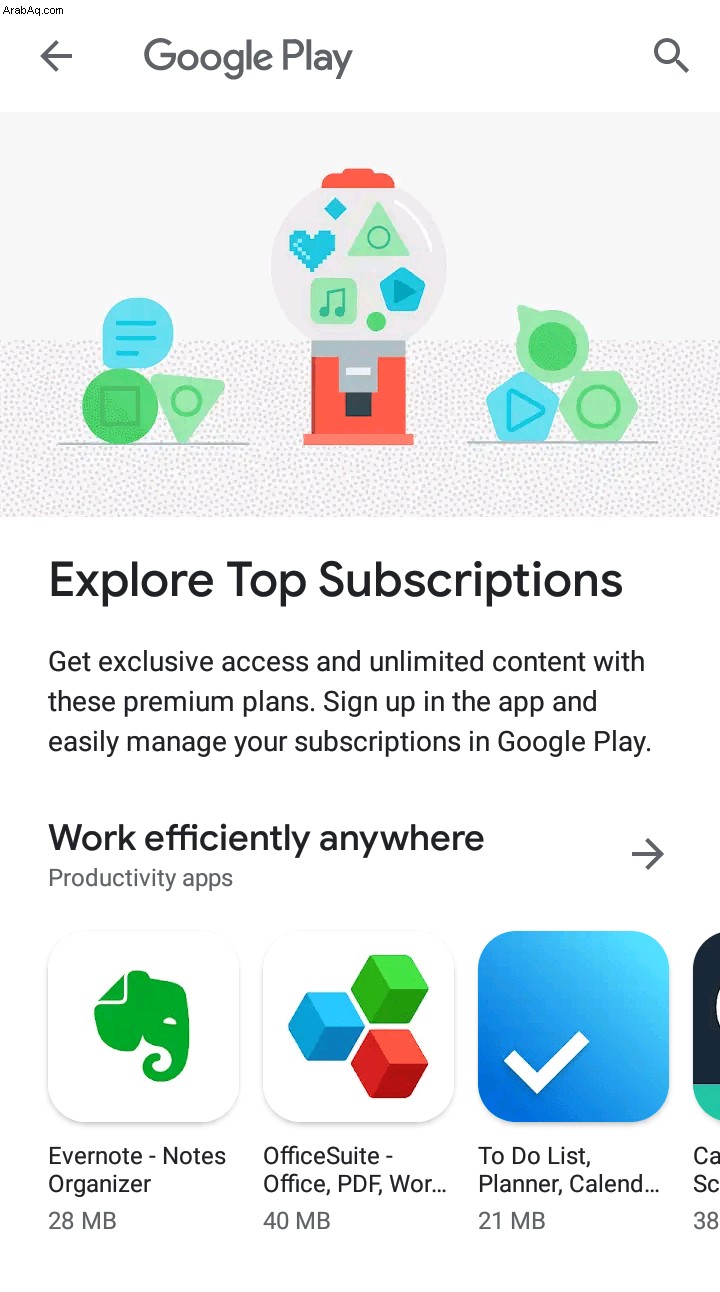
ملاحظة: كانت هناك شكاوى حول عدم توفر اشتراك Microsoft 365 في هذه القائمة. إذا لم تتمكن من العثور عليه هنا ، فاتصل بدعم عملاء Google أو حاول الإلغاء عبر متصفحك.
كيفية إلغاء الإصدار التجريبي المجاني من Microsoft Office لنظام التشغيل iOS
أجهزة iPhone و iPad:إلغاء عبر iTunes
إذا كنت أحد أعضاء فريق iOS ، فهذا ما يجب عليك فعله لإلغاء اشتراكك في Microsoft Office. يمكنك القيام بذلك على جهاز iPhone أو iPad.
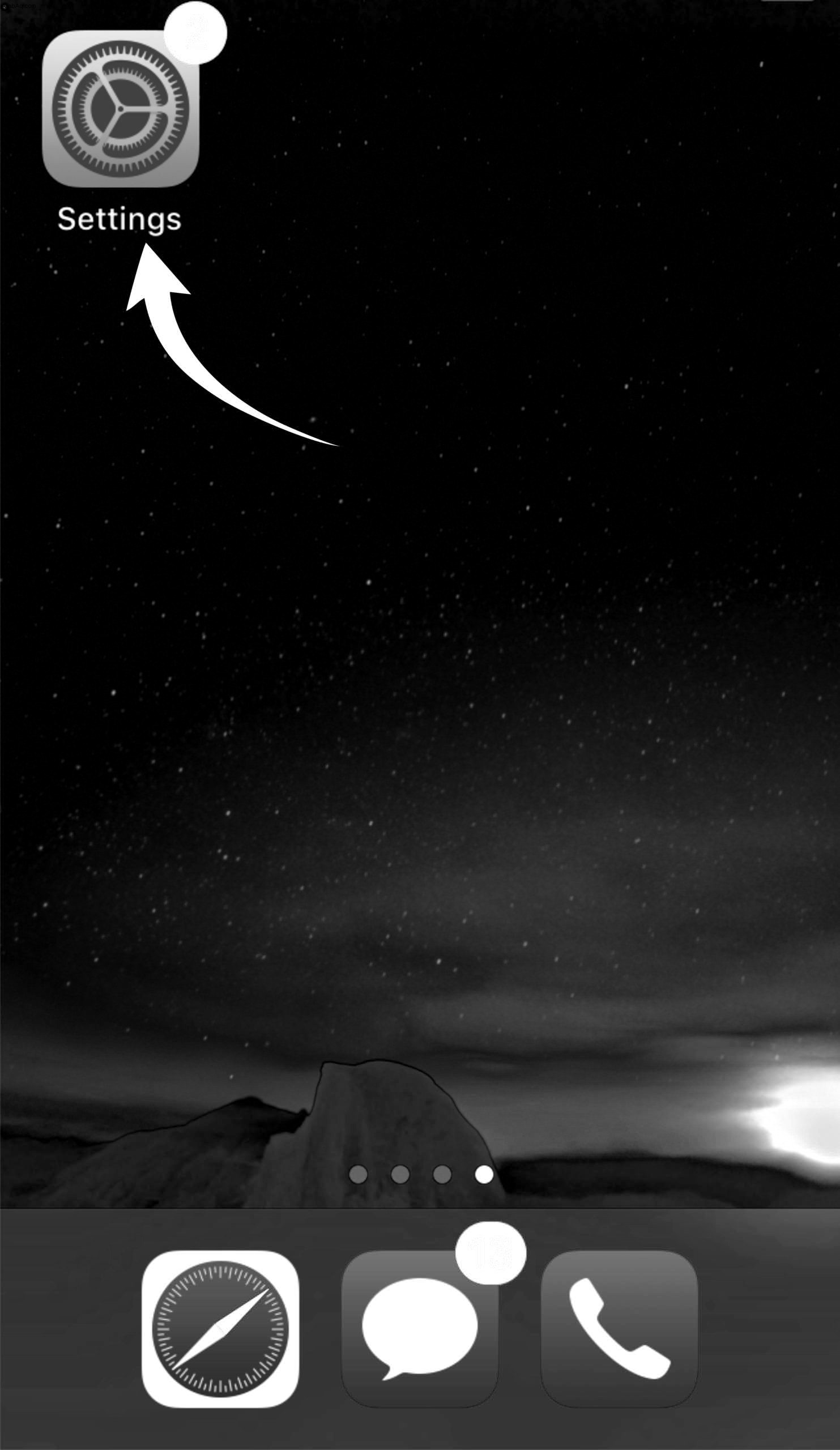
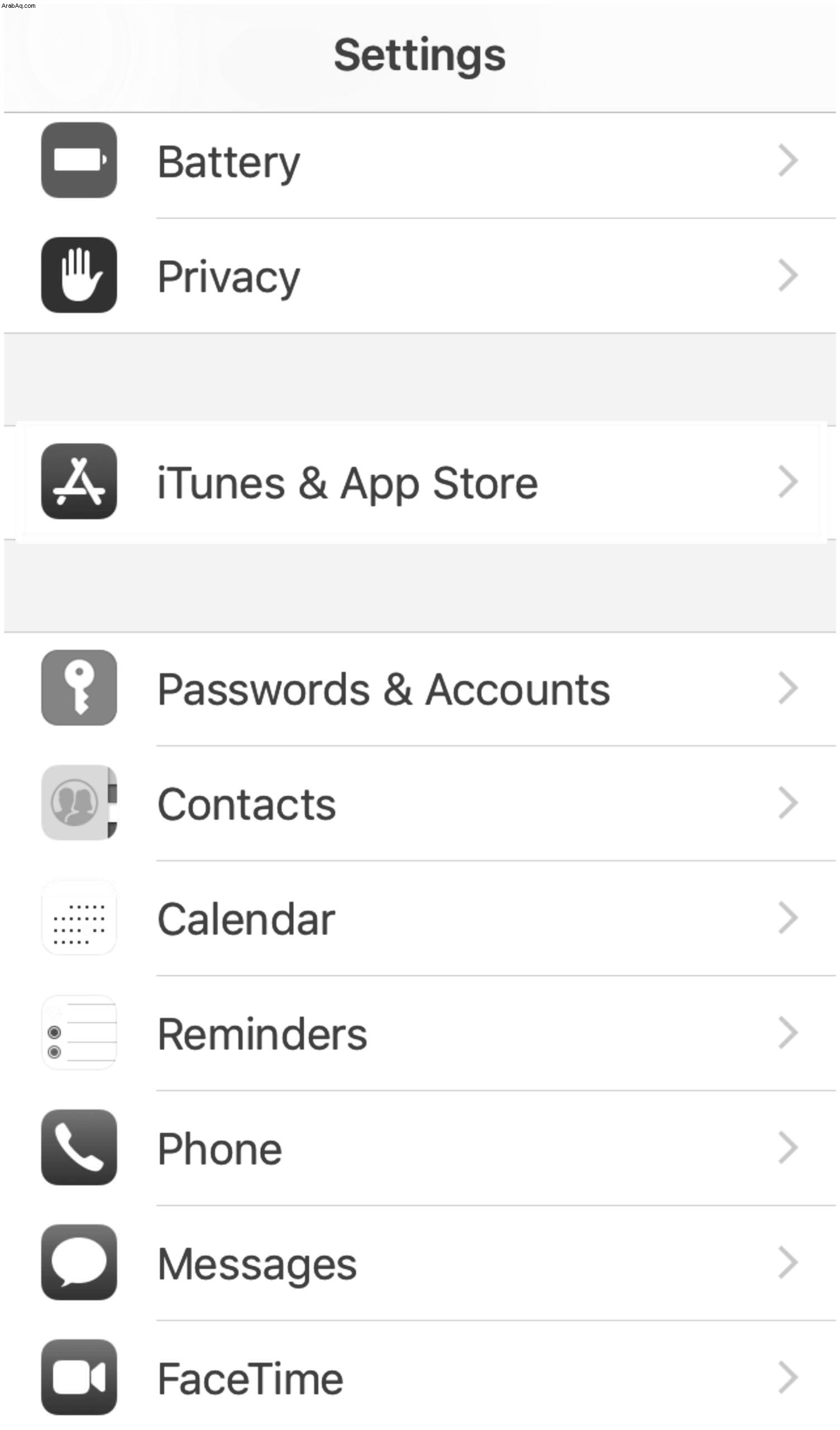
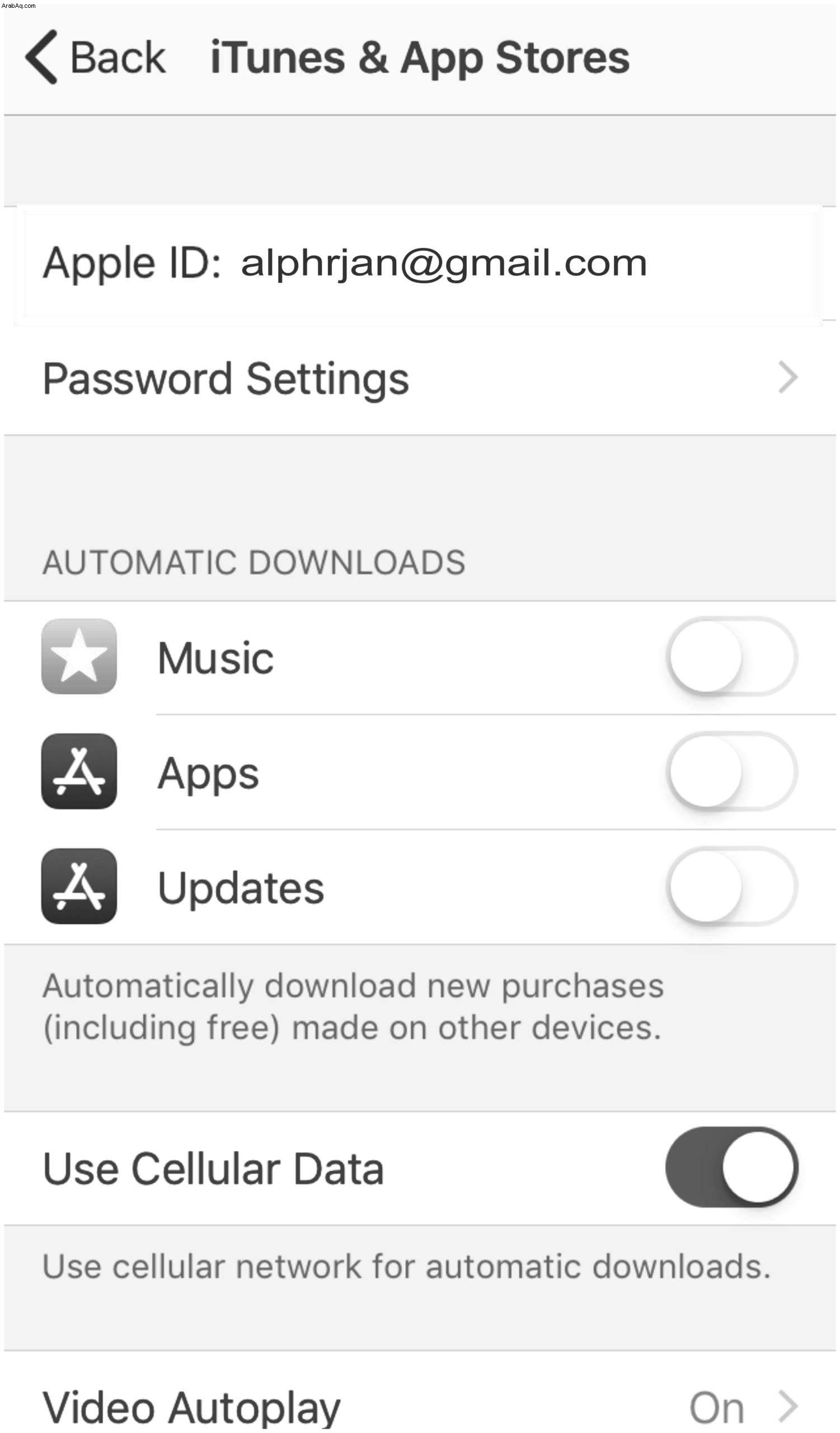
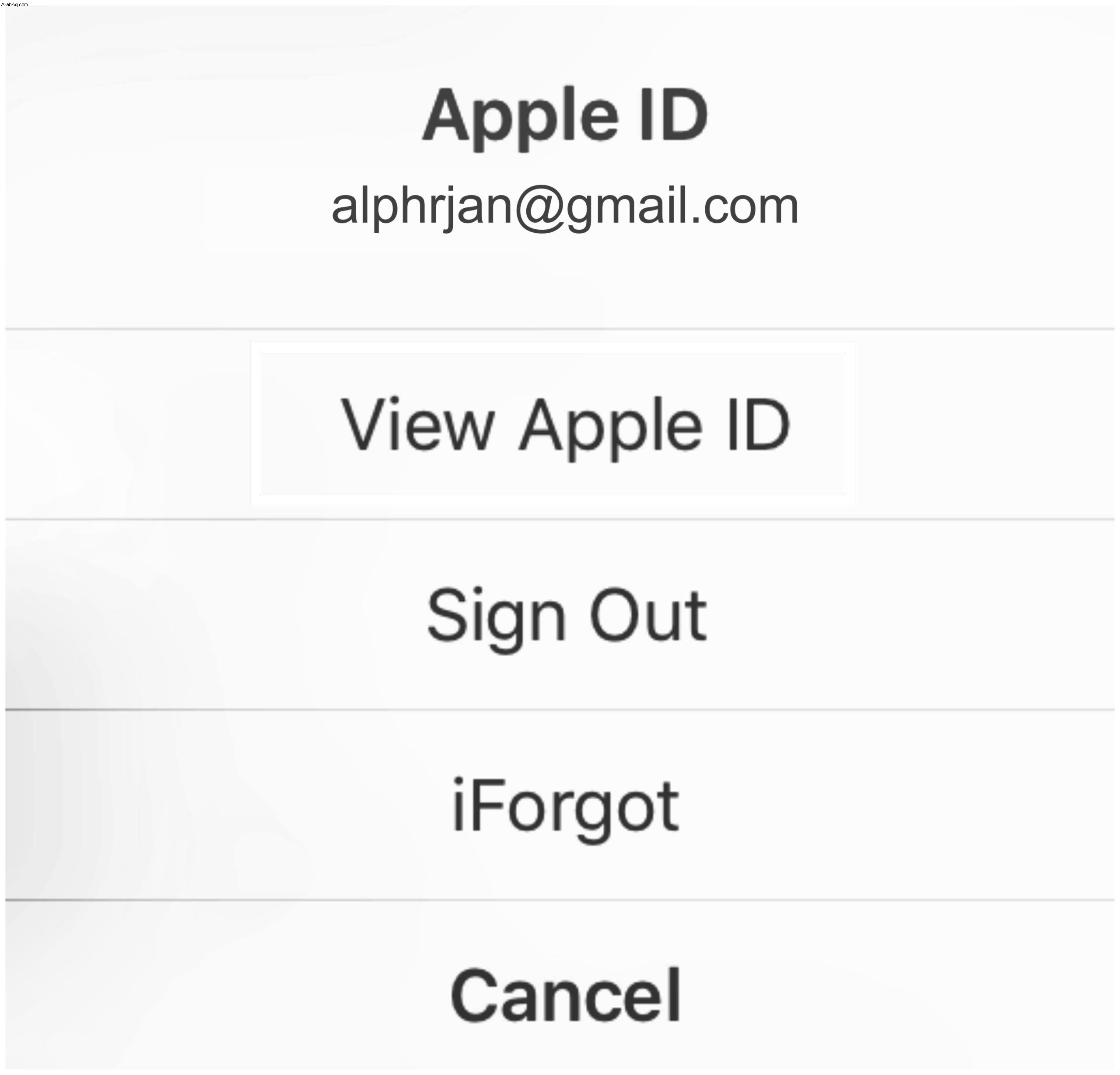
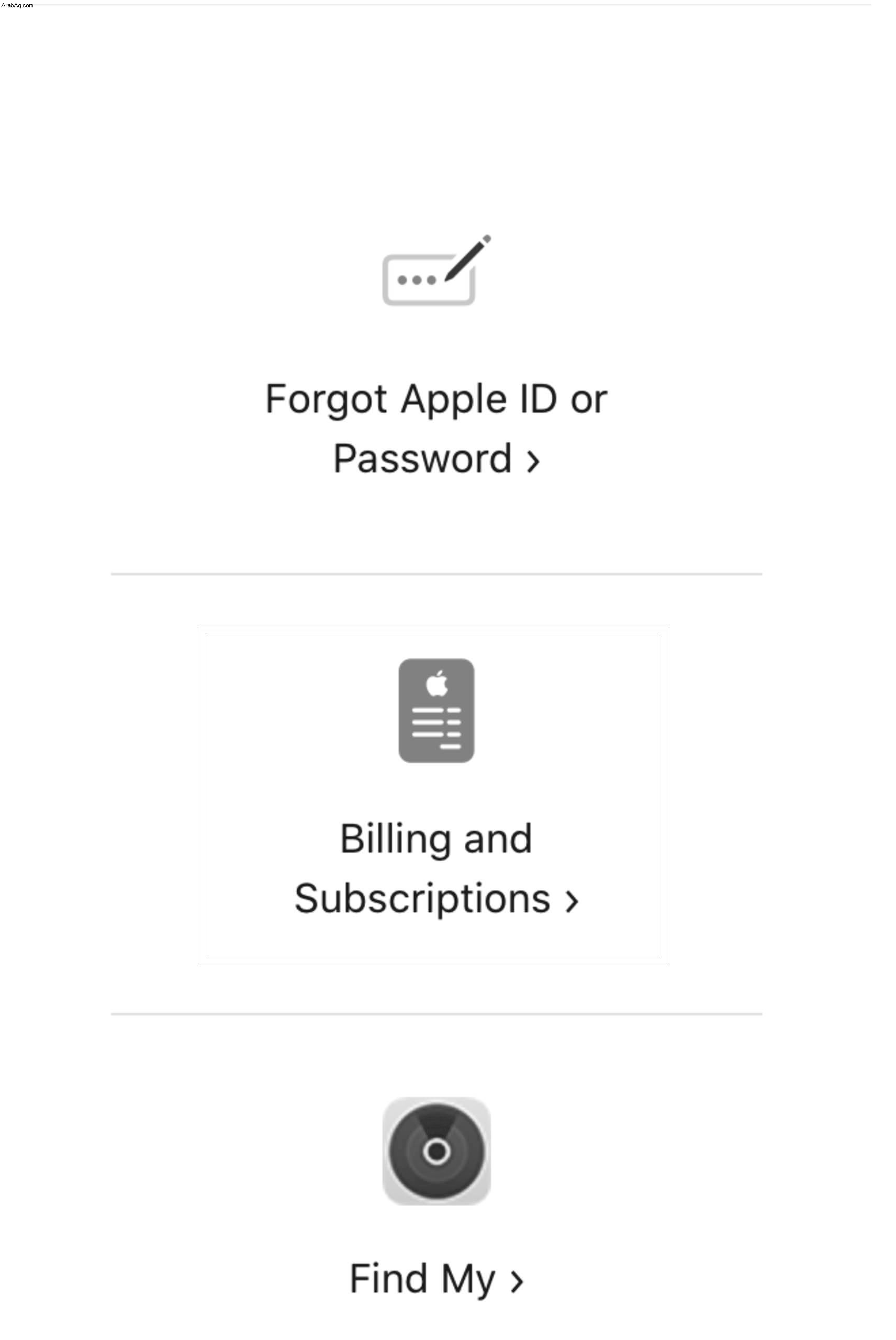

كيفية إلغاء الإصدار التجريبي المجاني من Microsoft Office على جهاز كمبيوتر يعمل بنظام Windows أو Mac أو Chromebook
تعمل العملية بشكل مختلف قليلاً على أجهزة الكمبيوتر.
لأجهزة الكمبيوتر التي تعمل بنظام Windows
إذا كان جهاز الكمبيوتر الخاص بك يعمل بإصدار Windows ، فإليك الخطوات التي يجب اتباعها لإلغاء اشتراكك:
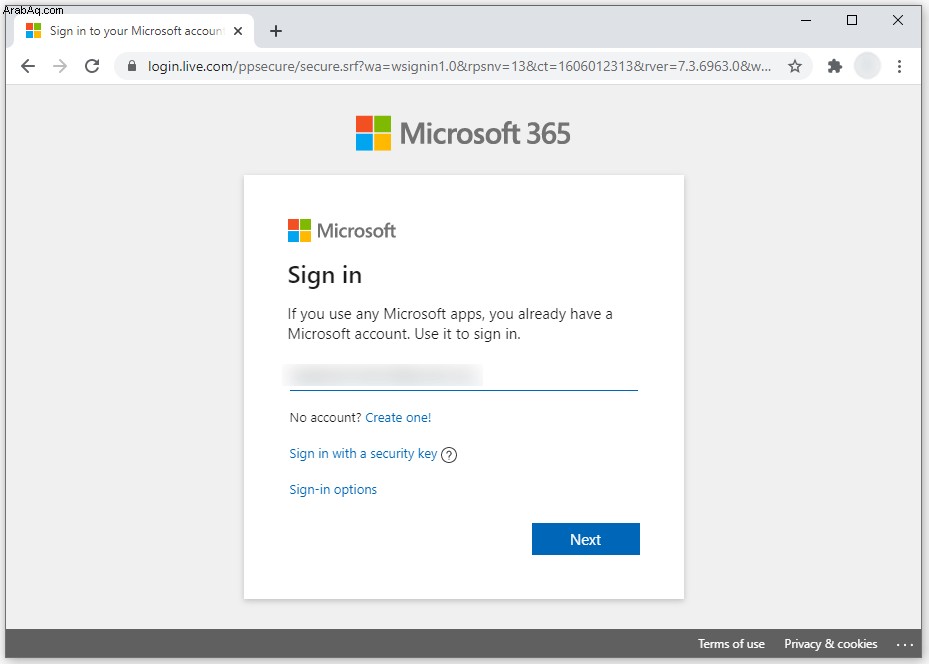
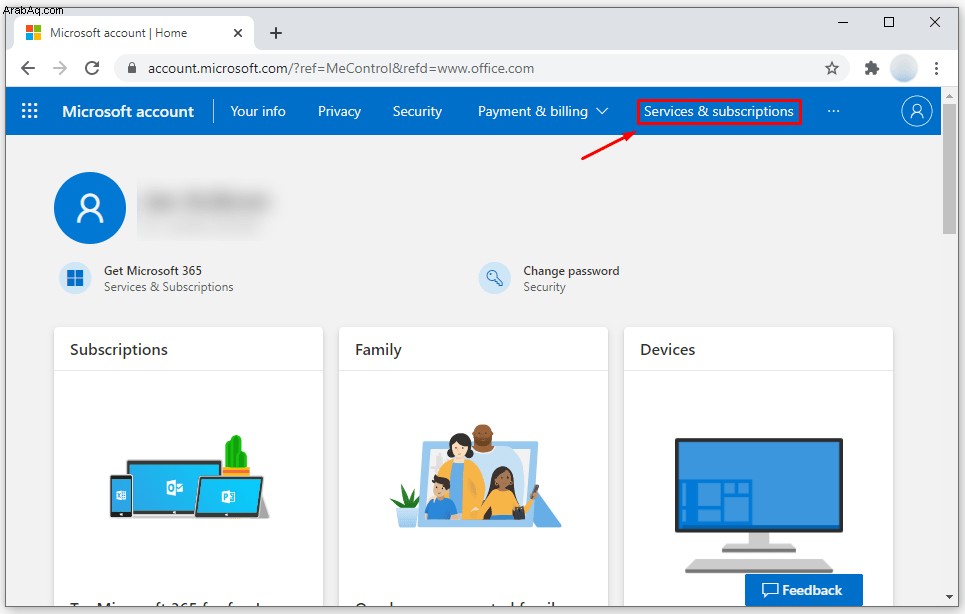
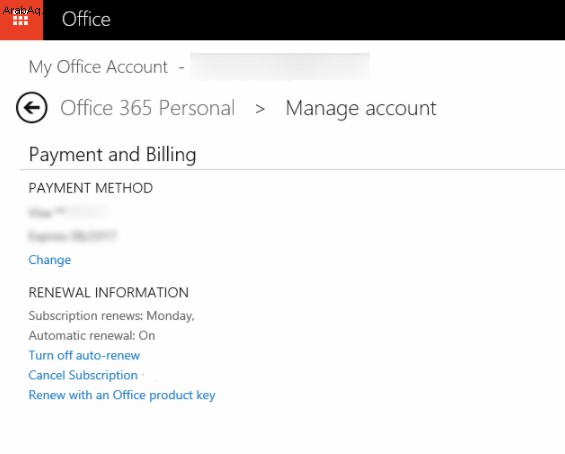
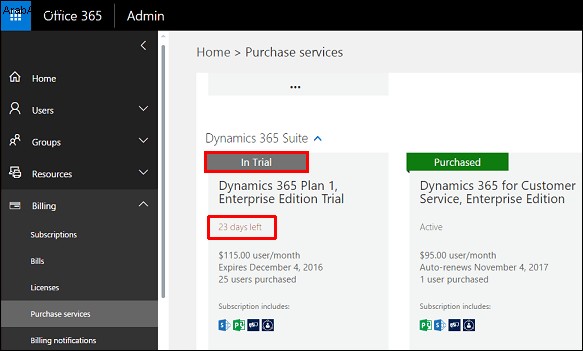
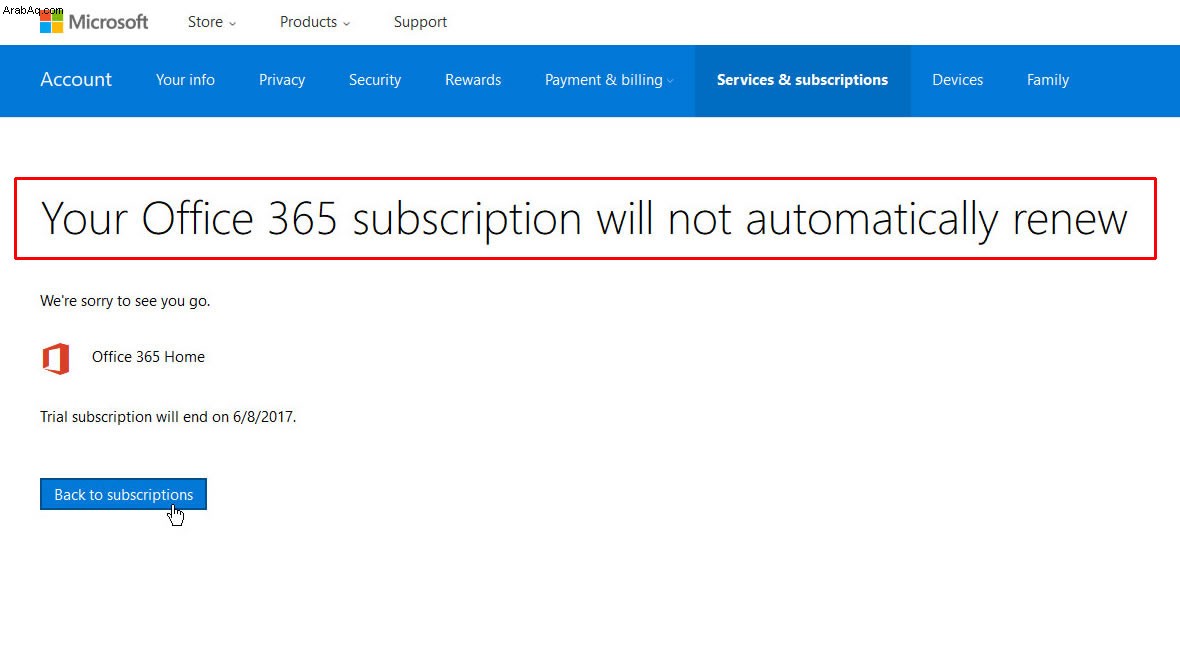
إذا كنت تريد أيضًا إيقاف التجديد التلقائي ، فارجع إلى الخطوة الثالثة وانقر على "إيقاف التجديد التلقائي" بدلاً من "إلغاء". في الشاشة التالية ، اختر "تأكيد الإلغاء" ، وهذا كل شيء.
لأجهزة Chromebook
إليك كيفية إلغاء Microsoft Office على جهاز Chromebook. إذا كان لديك هذا الجهاز ، فيمكنك شراء المنتجات من سوق Chrome الإلكتروني.
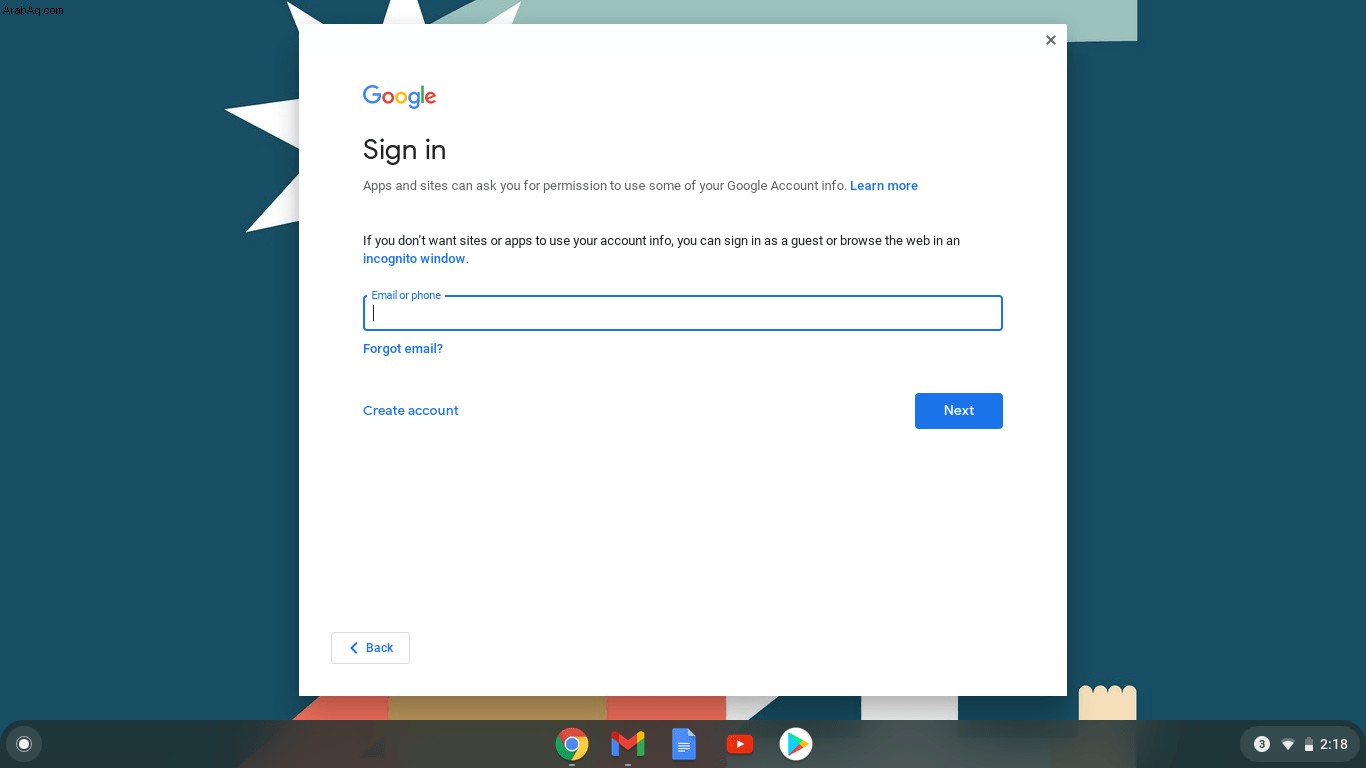
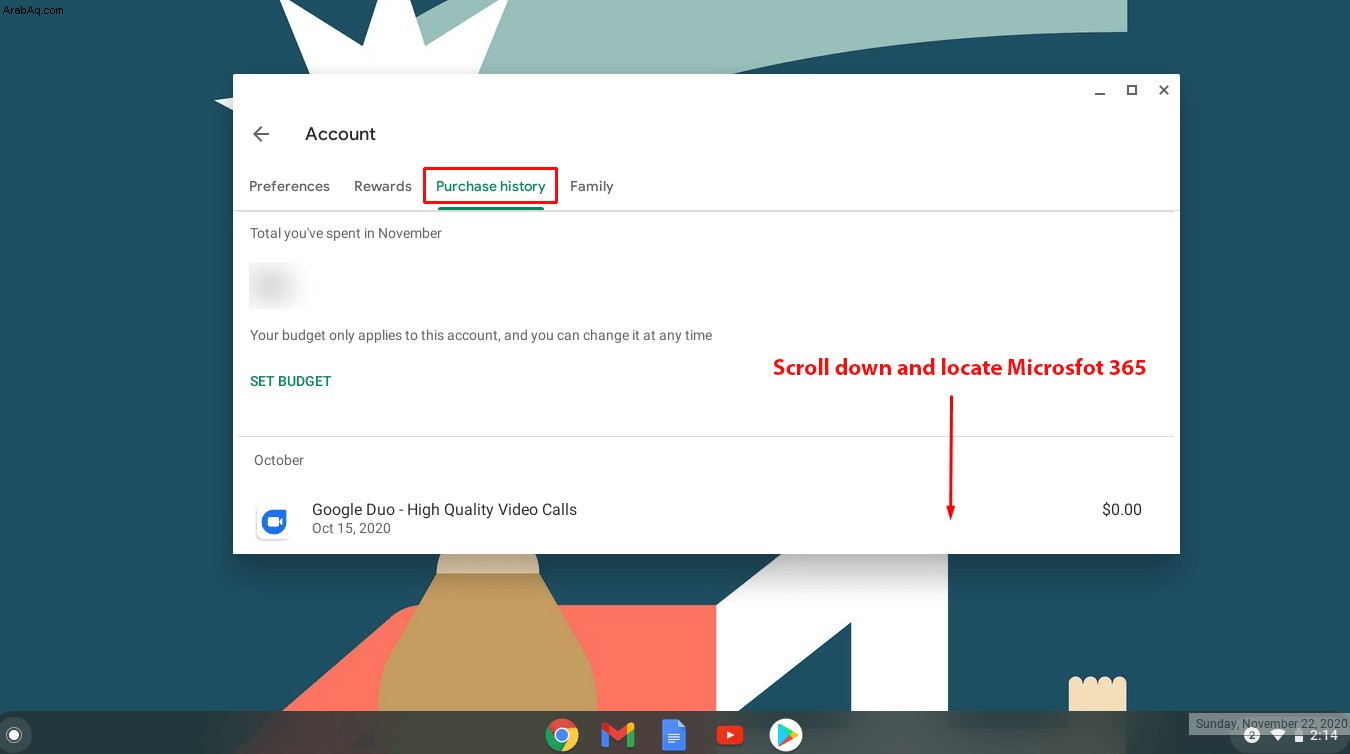
لن تضطر إلى الدفع مقابل الخدمة في المستقبل ، وقد تسترد أموالك في ظل ظروف معينة.
يمكنك أيضًا محاولة الإلغاء عبر متصفح الويب الخاص بك.
لأجهزة Mac
إليك كيف تبدو عملية الإلغاء على أجهزة كمبيوتر Mac:
هناك شيء واحد يجب مراعاته إذا كنت تستخدم Microsoft 365 على أجهزة iOS. عادةً ما يتم تجديد أي اشتراك تلقائيًا حتى تقوم بإلغائه يدويًا.
في كثير من الحالات ، يمكنك استخدام البرنامج حتى تنتهي فترة اشتراكك ولكن كن حذرًا إذا كنت تقوم بالإلغاء في منتصف الفترة التجريبية المجانية. تأكد من عمل نسخة احتياطية من بياناتك لأنه قد يتعذر الوصول إليها.
كيفية إلغاء Microsoft Office واسترداد الأموال
قد تدرك في منتصف الشهر أن Microsoft Office ليس مناسبًا لك. لقد دفعت مقابل ذلك بالفعل ، لذلك لا تشعر برغبة في إضاعة أموالك. هل يوجد حل؟
في الواقع ، لا يمكنك استرداد أموالك إلا في ظل ظروف استثنائية.
هناك نوعان من السيناريوهين حيث تسمح Microsoft باسترداد الأموال:
إذا لم تكن متأكدًا مما إذا كنت مؤهلاً أم لا ، فيمكنك الاتصال بمركز مساعدة Microsoft لمعرفة ذلك.
كيفية إلغاء Microsoft Office Update
في بعض الأحيان ، يمكن أن تسبب التحديثات مشاكل على جهاز الكمبيوتر الخاص بك. في حالات أخرى ، أنت فقط تريد تأجيل التحديث حتى تكون مستعدًا للتعود على الأشياء الجديدة.
مهما كان السبب ، إليك كيفية تعطيل تحديثات Microsoft Office.
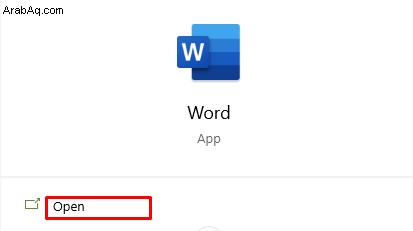
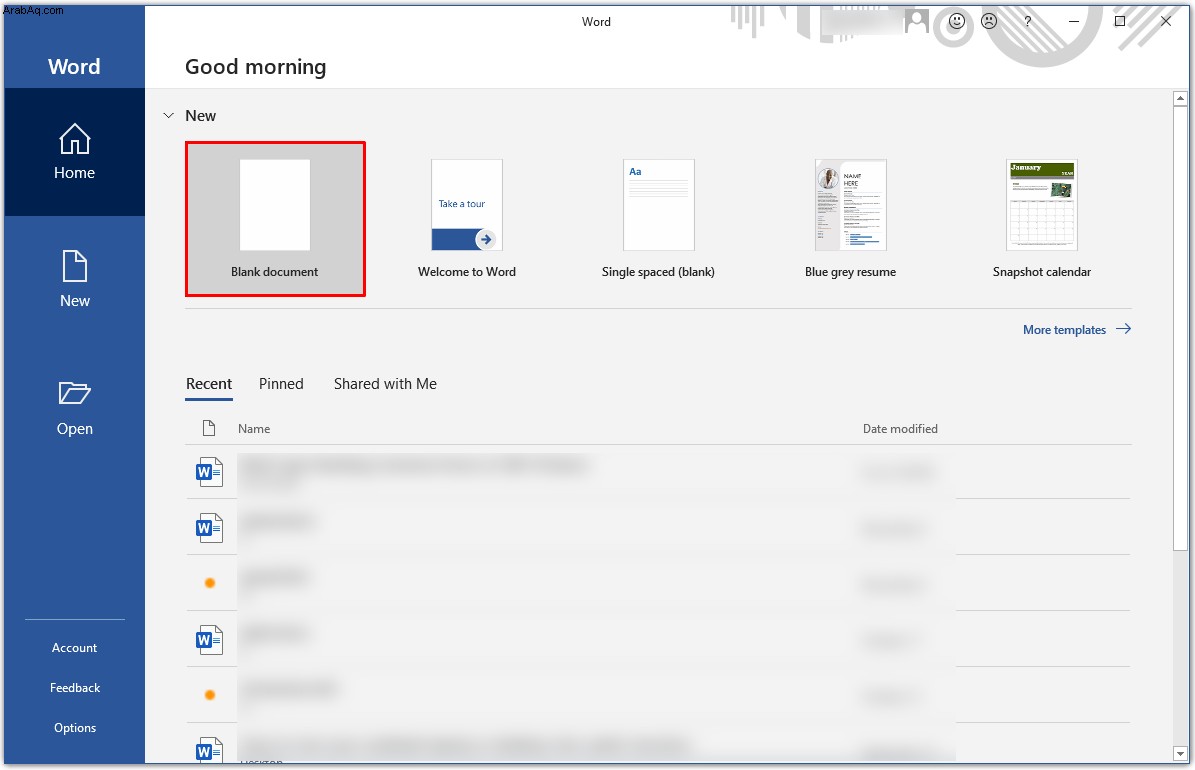
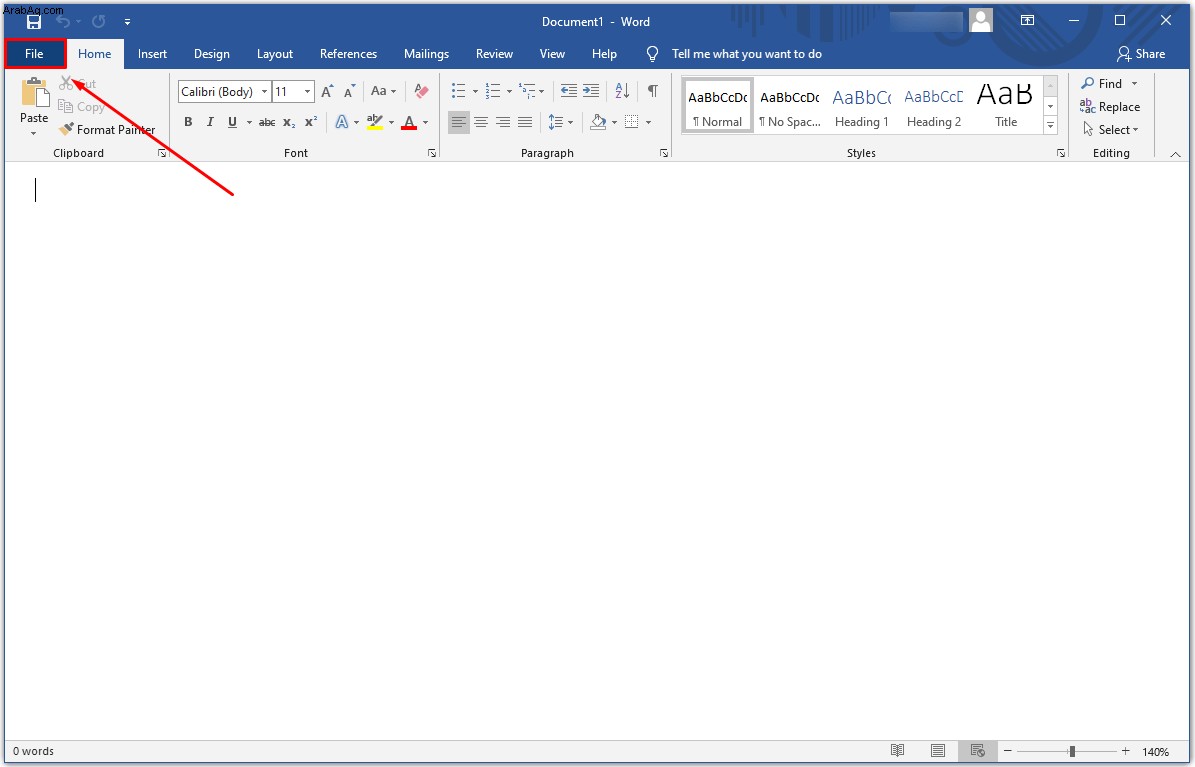
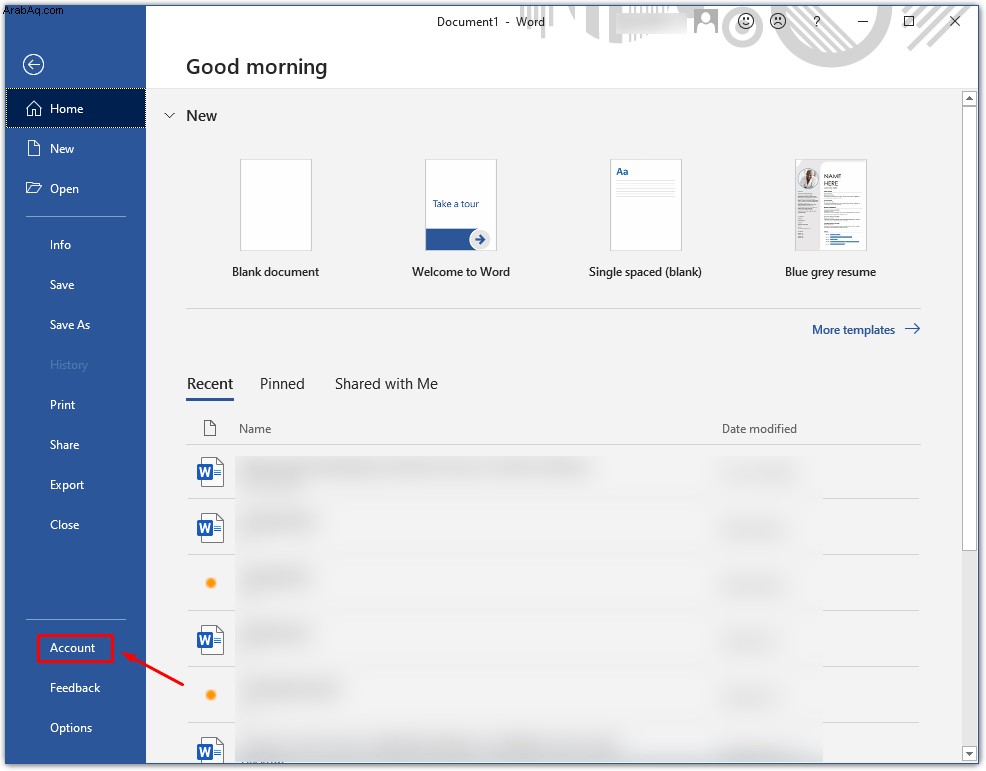
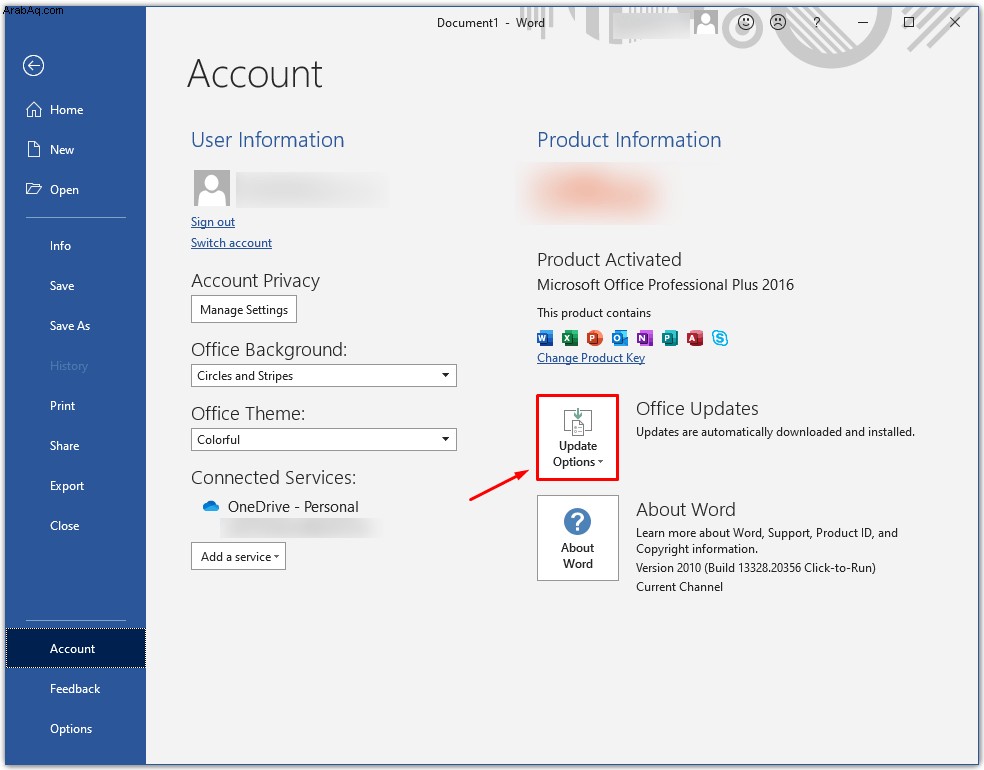
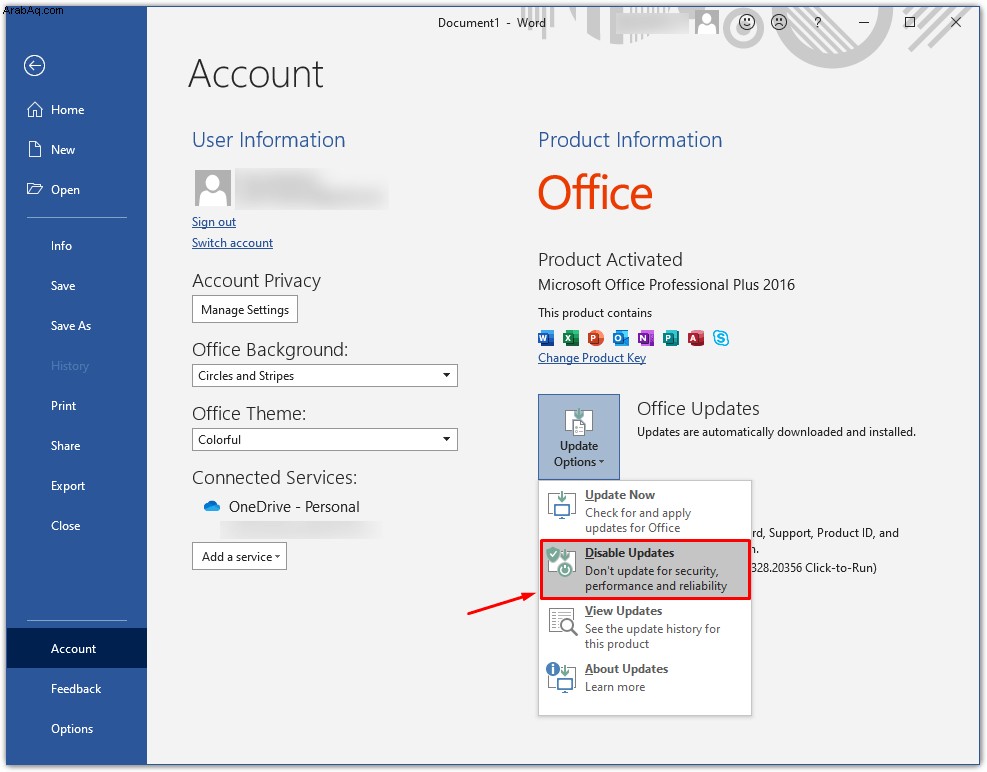
إذا كنت ترغب في وقت ما في تمكين التحديثات مرة أخرى ، فاتبع نفس الإجراء ، ولكن انقر فوق تمكين التحديثات في النهاية.
أسئلة شائعة إضافية
بعد إلغاء Microsoft Office ، هل يمكنني الوصول لبقية الشهر؟
كما ذكرنا ، يمكنك الاستمرار في استخدام Microsoft 365 حتى انتهاء صلاحية اشتراكك. سيكون لديك عدد محدود من الوظائف بدءًا من لحظة الإلغاء.
ومع ذلك ، لا يزال بإمكانك أيضًا استخدام العناصر الأساسية. حتى عندما تطلب استرداد الأموال ، يمكنك استخدام الجناح حتى تتلقى المال. يعني رد الأموال بعد ذلك أنك لن تتمكن من استخدام الجناح بعد الآن. في اللحظة التي يتم فيها رد أموالك ، يعود Microsoft Office إلى حالة القراءة فقط.
وداعًا لـ Microsoft Office 365
هناك طرق عديدة لإلغاء اشتراكك في Microsoft Office 365. يمكنك الاتصال بخدمة العملاء ، أو القيام بذلك شخصيًا ، أو استخدام موقع الشركة على الويب أو تطبيقات الأجهزة المحمولة. من الممكن أيضًا إجراء ذلك من أي جهاز لديك.
إذا كنت تستخدم Microsoft Office لفترة من الوقت وترغب في تجربة شيء مختلف أو لم يعد البرنامج يعمل من أجلك ، فلا تتردد في إلغاء الاشتراك. ضع في اعتبارك أنه يمكنك حتى استرداد أموالك إذا اخترت الوقت المناسب لك.
كيف اخترت إلغاء اشتراكك في Microsoft 365؟ ماذا ستستخدم بدلا من ذلك؟ أخبرنا في قسم التعليقات أدناه.